首页
win7144hz显示器怎么调144?win7144hz显示器设置方法
win7144hz显示器怎么调144?win7144hz显示器设置方法
2022-06-30 21:31:26
来源:互联网
作者:admin
win7144hz显示器怎么调144-win7144hz显示器设置方法?
有利器,也要懂得怎么使用。有用户买的是比较好的显示器,刷新器达到144,可是不懂得调,跟普通的显示器显示一样的,这不是埋没了它的好性能吗。
win7144hz显示器怎么调144:
1、右击桌面空白处,点击“显示设置”。
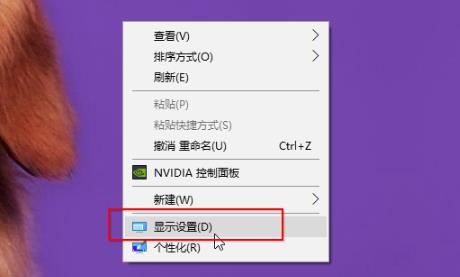
2、将分辨率调整为推荐最高。
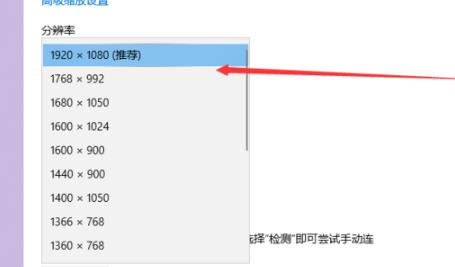
3、右击桌面,点击“NVIDIA控制面板”。
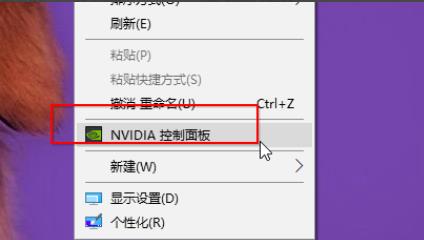
4、点击下拉进行144hz的选择。
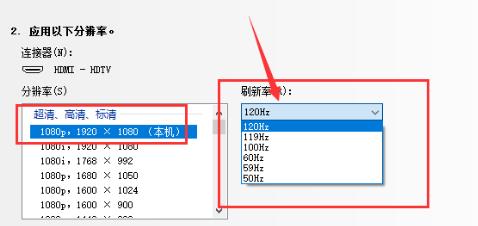
5、选择完成后点击“应用”即可。
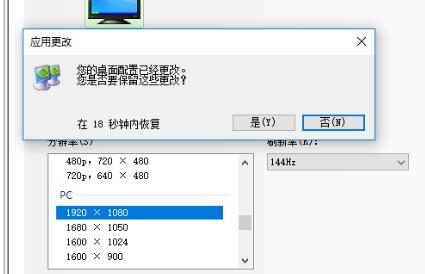
你可能还想看:win7144hz显示器设置方法
以上就是系统520为您带来的win7144hz显示器调144方法,进入控制面板进行相应设置,想了解更多的问题请收藏系统520。
相关文章
- 安装win7系统磁盘分区必须为?win7系统磁盘如何分区? 01-21
- win7文件夹查看选项在哪?win7文件夹查看选项打开方法 01-19
- win7电脑颜色不正常怎么调?win7电脑颜色不正常调节方法 01-18
- 安装win7后鼠标动不了怎么办? 重装win7后usb全部失灵解决方法 12-20
- 微软win7专业版如何安装?微软win7专业版下载安装教程 12-15
- win7一关机就自动重启?win7关机后自动开机的解决办法 12-14
精品游戏
换一批
